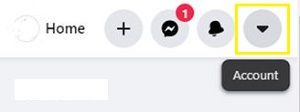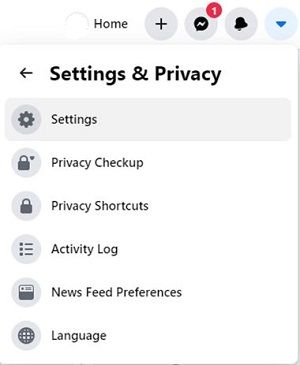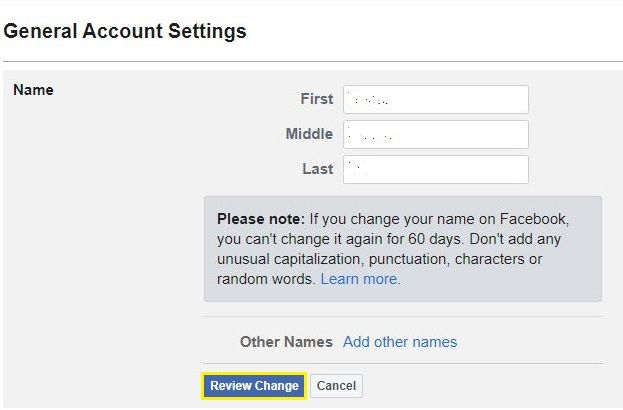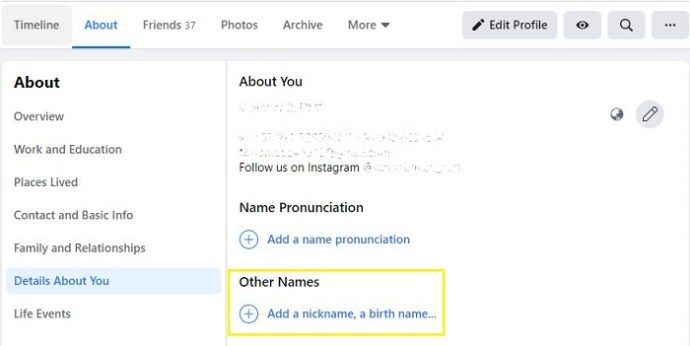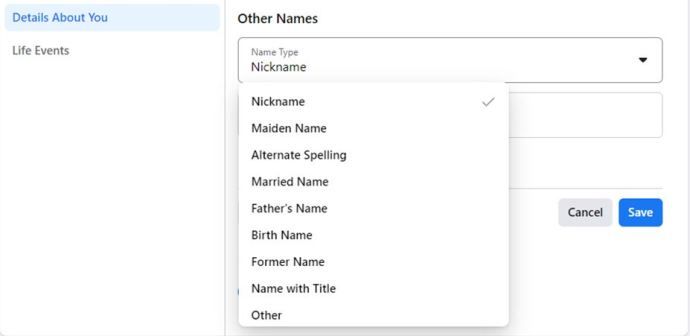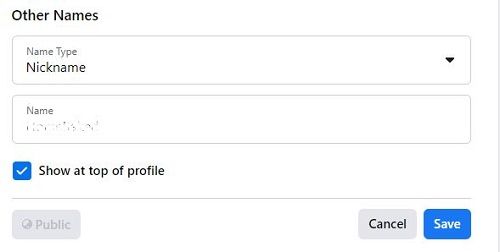Đổi tên trên Facebook vừa dễ lại vừa khó hơn bạn tưởng. Facebook từ lâu đã yêu cầu mọi người sử dụng tên hợp pháp của họ. Cho dù bạn sắp kết hôn, cập nhật tên của bạn để phản ánh tình trạng hiện tại của bạn trong cuộc sống, hoặc vì bất kỳ lý do nào bạn có thể có, gã khổng lồ Truyền thông xã hội vẫn cung cấp cho bạn một số tùy chọn thay đổi tên nhưng có giới hạn.
Ngày nay, Facebook vẫn yêu cầu người dùng sử dụng tên thật của họ, ngoại trừ một số ngoại lệ nhỏ. Từ lâu, họ vẫn cho rằng mọi người có trách nhiệm hơn với lời nói và hành động của mình khi buộc phải hành động dưới danh tính thực của họ.
Facebook yêu cầu họ làm như vậy trong nỗ lực thúc đẩy một môi trường trực tuyến nơi người dùng cảm thấy an toàn. Chỉ có một vấn đề. Mặc dù các bước thay đổi tên của bạn khá đơn giản, nhưng bạn có thể thấy mình bị cản trở bởi các chính sách tên của Facebook. Hướng dẫn này sẽ chỉ cho bạn cách thay đổi tên hồ sơ và hướng dẫn bạn các quy tắc đặt tên mà bạn dự kiến phải tuân theo.
Tại sao lại thay đổi tên của bạn?
Nếu Facebook chỉ muốn tên hợp pháp của bạn, thì có ích gì khi cho phép mọi người thay đổi nó? Trên thực tế, có một số trường hợp người dùng có thể muốn hoặc cần thực hiện thay đổi. Ví dụ:
- Tên pháp lý của bạn thay đổi do kết hôn hoặc ly hôn.
- Tên pháp lý của bạn thay đổi như một phần của việc chuyển đổi giới tính.
- Bạn muốn sử dụng một dạng tên pháp lý có thể chấp nhận được của mình (tức là hai chữ cái đầu và họ của bạn).
- Trước đây, bạn đã không sử dụng tên thật của mình và bằng cách nào đó, bạn đã có thể bay dưới tầm kiểm soát của Facebook.
Dù lý do của bạn là gì, các bước để hoàn thành công việc khá đơn giản.
Cách thay đổi tên hồ sơ Facebook của bạn
Nếu bạn cần thay đổi hoặc cập nhật tên của mình trên Facebook, hãy làm theo các bước sau để hoàn tất quá trình:
- Để bắt đầu, hãy mở Facebook trên trình duyệt web của bạn và đăng nhập.

- Nhấp vào menu thả xuống nằm ở trên cùng bên phải của màn hình (ngay bên phải của biểu tượng Trợ giúp).
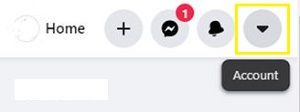
- Chọn Cài đặt và Quyền riêng tư, sau đó chọn Cài đặt.
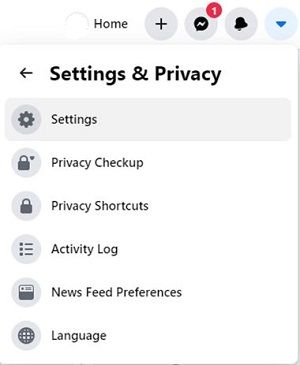
- Trong cột Chung ở bên trái, nhấp vào Chỉnh sửa bên cạnh tên của bạn.

- Chỉnh sửa tên của bạn trong các trường được cung cấp. nhấp vào Xem lại Thay đổi khi hoàn tất. Bạn sẽ được nhắc nhập mật khẩu tài khoản của mình để bảo mật. Sau khi thành công, bạn có thể nhấp vào tùy chọn Lưu thay đổi để gửi yêu cầu thay đổi tên của mình.
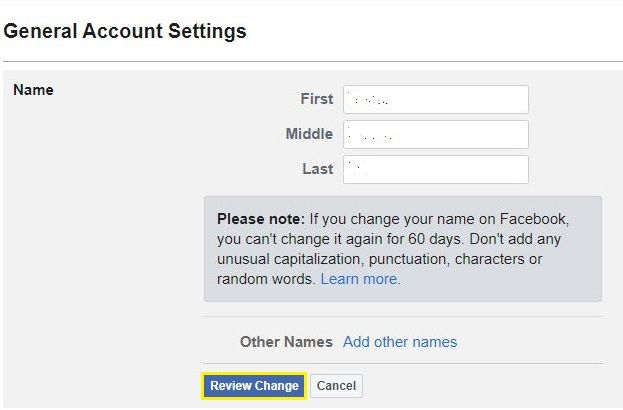
Các bước này có thể thay đổi một chút tùy thuộc vào việc bạn đang sử dụng Facebook mới hay phiên bản cũ hơn.
Việc thay đổi tên của bạn phải được Facebook chấp thuận trước khi đăng ký vào tài khoản của bạn. Quá trình phê duyệt có thể mất đến 24 giờ nhưng giả sử rằng thay đổi của bạn nằm trong các nguyên tắc của Facebook thì bạn sẽ ổn. Ngoài ra, hãy nhớ rằng sẽ mất 60 ngày để đổi lại tên của bạn, vì vậy hãy suy nghĩ kỹ trước khi lưu các thay đổi.
làm thế nào để hiển thị ngoại tuyến trên bất hòa
Tại sao việc thay đổi tên của tôi bị từ chối?
Facebook có thể không chấp thuận thay đổi vì nhiều lý do. Hãy để chúng tôi nói rằng bạn đã thực hiện nghiên cứu của mình và biết thực tế rằng tên của bạn nằm trong các nguyên tắc của họ. Tại sao họ có thể ngừng thay đổi?
- Bạn có thể thay đổi tên của mình quá thường xuyên. Facebook yêu cầu ít nhất 60 ngày để trôi qua giữa các lần thay đổi tên, bất kể giá trị của những tên đó.
- Trước đây, bạn đã được yêu cầu xác nhận tên của mình trên Facebook bằng ID của bạn. Nếu Facebook đã nghi ngờ tài khoản của bạn trước đây, họ có thể tìm kiếm bằng chứng trước khi chấp thuận thay đổi.
- Nếu họ đã yêu cầu bạn nhận dạng, thì ID được cung cấp có thể không khớp với danh sách nhận dạng được chấp nhận của họ.
Dù lý do là gì, đừng đổ mồ hôi nó. Facebook không phải là để giúp bạn. Họ muốn hồ sơ của bạn an toàn và chính xác cho bạn và bạn bè của bạn. Rất có thể bạn sẽ có thể giải quyết việc đổi tên theo thời gian.
Nguyên tắc và Quy tắc Tên Facebook
Vậy, những tên nào được phép xuất hiện trên Facebook? Câu hỏi chính xác hơn là những tên nào không được phép. Facebook có một danh sách chi tiết các mục không thể có hoặc có. Đảm bảo rằng tên mới của bạn không có bất kỳ điều nào sau đây:
- Các ký tự đặc biệt (như, $, # hoặc @).
- Dấu câu, khoảng cách hoặc viết hoa khác thường. Những phương tiện bất thường nào có thể được đưa ra để tranh luận. Bạn sẽ cần phải băm điều đó với Facebook.
- Các ký tự từ nhiều ngôn ngữ.
- Các chức danh (như Tiến sĩ, Giáo sư, hoặc Ngài). Ngay cả khi tiêu đề là hợp pháp, Facebook không muốn nó.
- Các từ hoặc cụm từ rõ ràng không phải là tên. Điều này tùy thuộc vào quyết định của người xem xét yêu cầu thay đổi của bạn.
- Những lời lẽ xúc phạm.
- Tên chung. Điều này không đề cập đến tên được gạch nối. Về cơ bản, điều này có nghĩa là hai người không thể chia sẻ hồ sơ.
- Tên đã loại bỏ tất cả các nguyên âm.
- Các ký tự lặp lại. Chúng tôi cho rằng điều này có nghĩa là có một bức thư được lặp lại một số lần bất thường (như Aneglaaaaaaa).
Tất nhiên, một số tên có cách viết hoa hoặc dấu chấm câu kỳ lạ. Một số tên thậm chí có thể chứa các ký tự đặc biệt một cách hợp pháp. Điều đó có nghĩa là Facebook không thích tên của bạn? Rất có thể Facebook sẽ tạo một ngoại lệ cho bạn nếu bạn cung cấp ID chấp nhận được để chứng minh rằng tên của bạn trông giống hệt như cách bạn đã đánh vần. Trong khi chờ đợi, họ có một số nguyên tắc khác để giúp người dùng chọn đúng tên cho tài khoản của họ.
- Chọn tên mà bạn bè của bạn gọi cho bạn. Thực sự, điều này có nghĩa là bạn nên chọn tên mà bạn được biết đến. Nếu tên của bạn là Susan và bạn bè của bạn gọi bạn là Bacon, có lẽ bạn sẽ không được chấp thuận.
- Biệt hiệu thì được, nhưng chỉ có những biến thể về tên thật của bạn. Nói cách khác, Bacon ra ngoài, nhưng Susie tham gia.
- Đừng bao giờ giả vờ là bất cứ ai mà bạn không phải là. Tránh các tài khoản giả mạo người nổi tiếng. Tránh tạo tài khoản cho vật nuôi của bạn.
- Luôn sử dụng họ đầy đủ của bạn. Facebook sẽ không chấp nhận họ giả hoặc viết tắt. Tuy nhiên, nếu bạn muốn, chẳng hạn, chỉ cần viết tắt trước họ của bạn, điều đó có thể được.
Tên thứ hai và tài khoản chuyên nghiệp
Hãy để chúng tôi nói tên của bạn là Jeffrey Miller, nhưng tên DJ hàng đêm của bạn là Tiến sĩ Spinz-a-lot. Nếu bạn buộc phải sử dụng Jeffrey Miller làm tên hồ sơ tài khoản của mình, làm thế nào để người hâm mộ biết bạn là ai? Bạn có thể đưa tên DJ của mình ra đó bằng một trong hai cách.
Hoặc bạn kết hợp tên DJ với tài khoản cá nhân của mình bằng cách thêm tên thứ hai vào tài khoản (đây có thể là tên thời con gái, tên nghề nghiệp, v.v.) hoặc bạn tạo một trang Facebook chuyên nghiệp cho bản ngã DJ của mình và để tài khoản cá nhân của bạn. Thêm tên thứ hai vào tài khoản của bạn gần như dễ dàng như thêm tên đầu tiên và các quy tắc đặt tên thoải mái hơn nhiều.
- Đăng nhập vào tài khoản Facebook của bạn và truy cập trang cá nhân của bạn.

- Nhấp vào Giới thiệu bên dưới ảnh biểu ngữ của bạn.

- Nhấp vào Chi tiết Giới thiệu về Bạn ở phía bên trái, sau đó sắp xếp phần có nhãn Tên khác. Nhấp vào liên kết màu xanh lam có nội dung Thêm biệt hiệu, tên khai sinh.
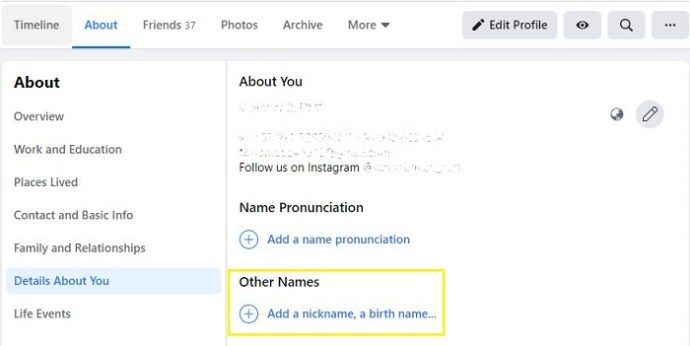
- Chọn Loại tên từ menu thả xuống. Nhập tên của bạn và nhấp vào Lưu thay đổi.
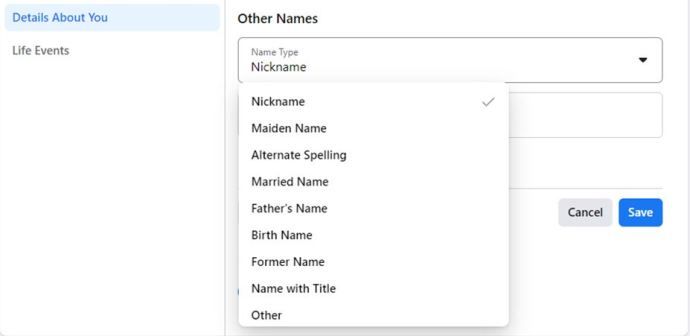
- Nhập tên. Chọn hộp nếu bạn muốn tên hiển thị bên cạnh tên đầy đủ trên hồ sơ của bạn. sau đó nhấp vào Lưu thay đổi.
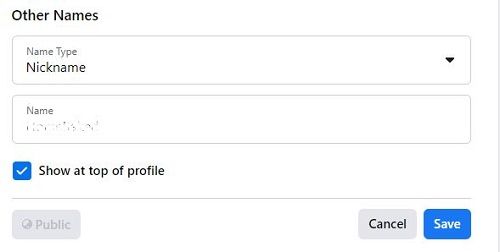
Bây giờ mọi người sẽ biết rằng Jeffrey Miller và DJ Spinz-a-lot là một và giống nhau.
Các câu hỏi thường gặp
Tôi có thể thay đổi tên trên tài khoản Doanh nghiệp của mình không?
Có, mặc dù các hướng dẫn tương tự cũng được áp dụng ở đây. Truy cập trang Doanh nghiệp của bạn và nhấp vào tùy chọn Cài đặt để cập nhật tên hiển thị trên tài khoản của bạn.
Chỉ quản trị viên hoặc chủ sở hữu trang mới có thể thay đổi tên của trang Facebook và cũng có các hướng dẫn riêng cho những tên này. Ví dụ: bạn không thể sử dụng từ Chính thức trong tên trang của mình (có các huy hiệu xác minh cho điều đó) và bạn không thể bao gồm dòng thẻ của mình (phần Giới thiệu là dành cho điều đó.
Để có danh sách đầy đủ các nguyên tắc, hãy truy cập vào Trung tâm trợ giúp Facebook .
Bạn có thể có một tài khoản Facebook chung không?
Về mặt kỹ thuật là không, theo Facebook thì nó đi ngược lại với các nguyên tắc nhưng mọi người vẫn làm. Cho dù bạn đặt tên của bạn và sau đó là họ của bạn, hoặc bạn đặt một làm tên và đặt một cái ở giữa, thì vẫn có thể có hai người trên cùng một tài khoản.
Tôi có thể tạo một trang Facebook mới với tên mới không?
Bạn có thể. Tuy nhiên, điều này sẽ xóa tất cả dữ liệu, bạn bè, hình ảnh và bài đăng của bạn. Một lý do khác khiến đây không phải là cách tốt nhất để hiển thị tên bạn muốn là Facebook hiện yêu cầu số điện thoại. Nếu bạn thử sử dụng cùng một số điện thoại và email với tài khoản cũ của mình, Facebook sẽ đưa bạn đến trang kích hoạt lại tài khoản.